win10系统笔记本触摸板怎么关 win10触摸板怎么设置关闭
更新时间:2024-10-03 13:54:33作者:jiang
在使用Win10系统的笔记本电脑时,触摸板的设置是非常重要的,有时候我们可能会不小心触碰到触摸板,导致操作不便或者误操作。了解如何关闭和设置Win10系统的触摸板变得至关重要。接下来我们将介绍如何在Win10系统中关闭和设置触摸板,让您的使用体验更加顺畅。
win10关闭触摸板教程1、首先我们点击左下角的开始按钮。
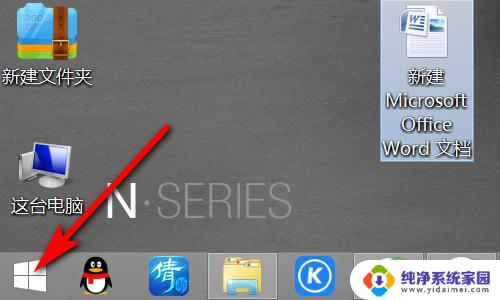
2、然后点击上方的齿轮按钮进入设置。
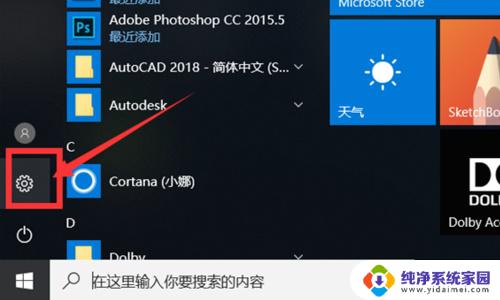
3、在设置界面中选择“设备”。
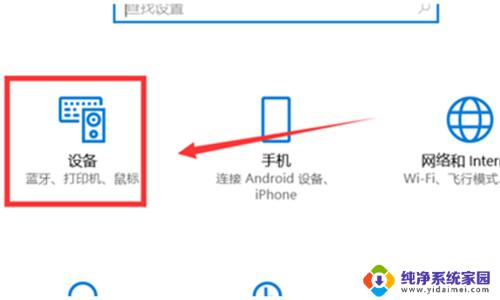
4、然后点击左边的“触摸板”。
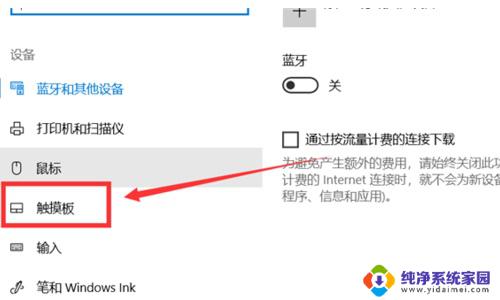
5、选择相关设置中的“其他设置”。
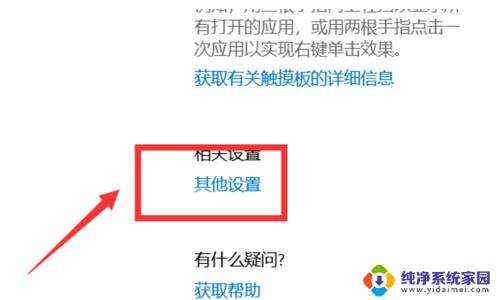
6、在触摸板的选项卡中点击“停止设备”。
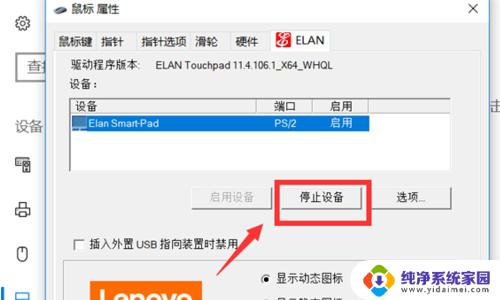
7、在弹出窗口选择“是”即可。
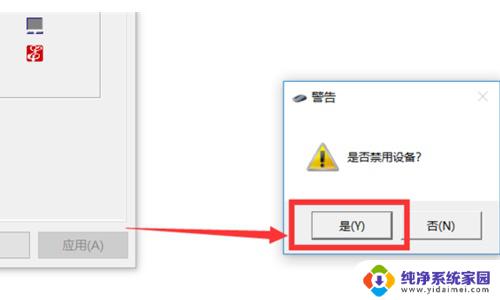
以上就是win10系统笔记本触摸板怎么关的全部内容,还有不清楚的用户就可以参考一下小编的步骤进行操作,希望能够对大家有所帮助。
win10系统笔记本触摸板怎么关 win10触摸板怎么设置关闭相关教程
- 笔记本的鼠标触摸板怎么关闭 Win10笔记本怎么禁用触摸板
- dell笔记本触摸板开关win10 DELL戴尔笔记本WIN10如何关闭触摸板
- 笔记本触控板禁用怎么设置 触摸板怎么关闭Win10笔记本
- 怎么把电脑触摸板关掉 Win10系统触摸板关闭操作步骤
- thinkpad禁用触摸板 win10 联想ThinkPad笔记本如何关闭触摸板
- 怎么取消笔记本的触摸板 Win10笔记本电脑触摸板禁用方法
- 戴尔电脑win10系统关闭触摸板教程 戴尔笔记本鼠标触摸板关闭方法
- thinkpad windows10 关闭触摸板 联想笔记本电脑怎么关闭触控板
- 苹果笔记本win10关闭触摸板 win10系统下苹果电脑触摸板关闭方法
- 笔记本怎样开启触摸板 win10触摸板开启设置
- 怎么查询电脑的dns地址 Win10如何查看本机的DNS地址
- 电脑怎么更改文件存储位置 win10默认文件存储位置如何更改
- win10恢复保留个人文件是什么文件 Win10重置此电脑会删除其他盘的数据吗
- win10怎么设置两个用户 Win10 如何添加多个本地账户
- 显示器尺寸在哪里看 win10显示器尺寸查看方法
- 打开卸载的软件 如何打开win10程序和功能窗口